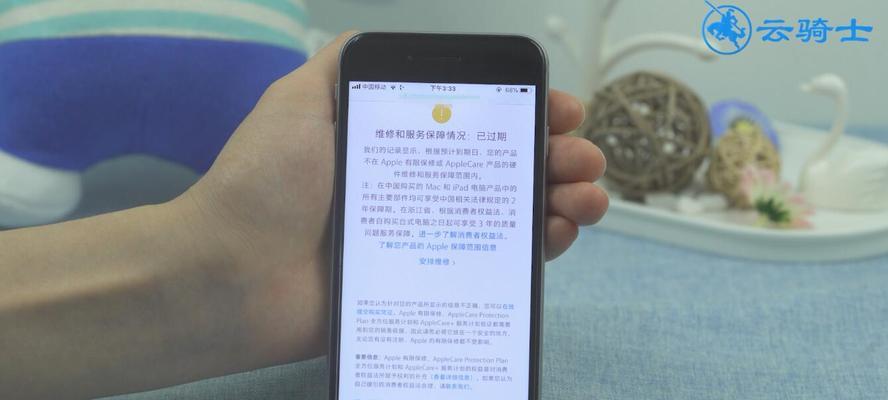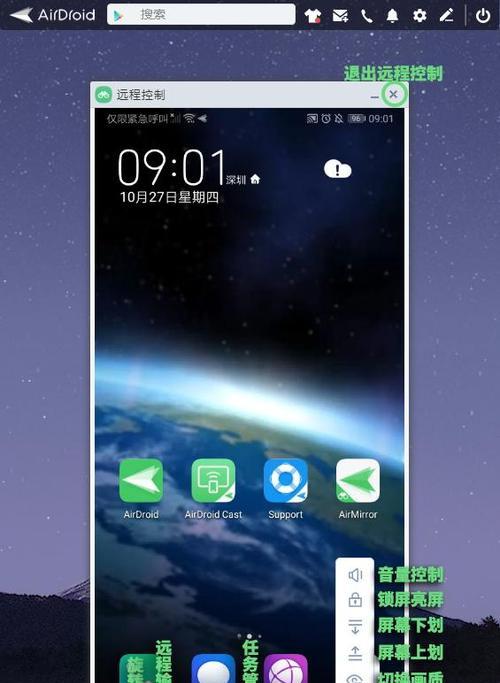解决电脑键盘无反应的问题(键盘故障和解决方法)
在使用电脑的过程中,有时我们可能会遇到键盘无反应的情况,这给我们的工作和生活带来了很大的困扰。本文将详细介绍键盘无反应的可能原因以及解决方法,帮助大家迅速排除故障,恢复正常使用。
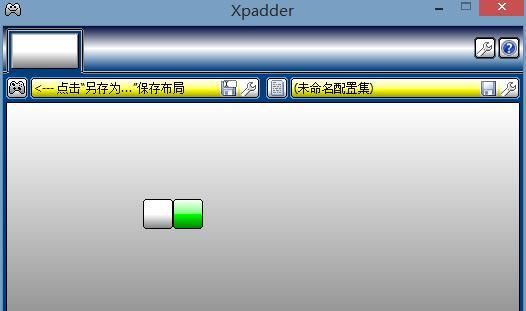
检查连接线是否松动
当键盘无反应时,首先要检查键盘连接线是否与电脑连接松动或者损坏。如果是USB接口的键盘,可以尝试更换一个USB插口,或者将键盘连接到其他电脑上进行测试。
检查是否开启了键盘锁定功能
有些键盘上会有一些特殊功能按键,如“NumLock”、“CapsLock”等。当这些按键被锁定时,键盘就会出现无法输入字符的情况。请检查是否误操作锁定按键,如果是,请按相应按键解锁。

检查是否存在冲突程序
有时候安装的一些软件或驱动程序可能会与键盘驱动程序发生冲突,导致键盘无法正常工作。请尝试卸载最近安装的软件或驱动程序,然后重新启动电脑,看是否能够解决问题。
检查设备管理器
打开设备管理器,查看键盘驱动程序是否正常工作。如果键盘驱动程序出现黄色感叹号或者问号的标志,说明驱动程序存在问题。可以尝试更新驱动程序或者卸载后重新安装。
清洁键盘
键盘长时间使用后,可能会积累灰尘或其他杂质,导致按键无法正常触发。可以使用专用的键盘清洁工具或者拆下按键进行清洁。注意在清洁前将电脑关机,并断开与电源的连接。

重启电脑
有时候只需要简单地将电脑重新启动一下,就能够解决键盘无反应的问题。因为有些临时的故障可能会被重启操作修复。
检查操作系统设置
进入电脑的控制面板,查看键盘设置是否有异常。有时候误操作了某些设置,可能会导致键盘无法正常工作。可以将键盘设置恢复为默认值,或者根据需要进行相应的修改。
尝试使用虚拟键盘
如果键盘仍然无法正常使用,可以尝试使用电脑自带的虚拟键盘来代替物理键盘进行输入。虚拟键盘可以通过在屏幕上点击按键的方式进行操作,可以暂时解决输入问题。
扫描病毒
有时候电脑被病毒感染也会导致键盘无法正常工作。运行杀毒软件对电脑进行全面扫描,清除可能存在的病毒。
检查BIOS设置
在电脑启动过程中,按下相应的按键(通常是Del键或F2键)进入BIOS设置界面,检查键盘相关设置是否正确。如果不确定设置的含义,请咨询专业人士或查阅相关资料。
更换键盘
如果经过以上尝试后,键盘仍然无法正常工作,很可能是键盘本身出现故障。可以尝试将键盘连接到其他电脑上进行测试,如果仍然无反应,那么需要更换新的键盘。
寻求专业帮助
如果以上方法都无法解决问题,建议寻求专业的技术支持。请联系电脑厂商或维修中心,让专业人员来检查和修复键盘故障。
键盘保养
在正常使用键盘的过程中,注意保持键盘的清洁和干燥,避免水或其他液体溅入键盘内部。使用键盘时,也要注意轻柔的按键操作,避免过度用力造成按键损坏。
备用键盘
在关键时刻,备用一个键盘可以帮助我们继续工作,因此建议在家里或办公室备一份备用键盘,以备不时之需。
当电脑键盘出现无反应的情况时,我们可以按照以上的方法进行排查和解决。如果问题仍然存在,可以考虑更换键盘或寻求专业技术支持。通过正确的操作和维护,我们可以避免键盘故障给我们带来的困扰。
版权声明:本文内容由互联网用户自发贡献,该文观点仅代表作者本人。本站仅提供信息存储空间服务,不拥有所有权,不承担相关法律责任。如发现本站有涉嫌抄袭侵权/违法违规的内容, 请发送邮件至 3561739510@qq.com 举报,一经查实,本站将立刻删除。
相关文章
- 站长推荐
-
-

Win10一键永久激活工具推荐(简单实用的工具助您永久激活Win10系统)
-

华为手机助手下架原因揭秘(华为手机助手被下架的原因及其影响分析)
-

随身WiFi亮红灯无法上网解决方法(教你轻松解决随身WiFi亮红灯无法连接网络问题)
-

2024年核显最强CPU排名揭晓(逐鹿高峰)
-

光芒燃气灶怎么维修?教你轻松解决常见问题
-

解决爱普生打印机重影问题的方法(快速排除爱普生打印机重影的困扰)
-

红米手机解除禁止安装权限的方法(轻松掌握红米手机解禁安装权限的技巧)
-

如何利用一键恢复功能轻松找回浏览器历史记录(省时又便捷)
-

小米MIUI系统的手电筒功能怎样开启?探索小米手机的手电筒功能
-

华为系列手机档次排列之辨析(挖掘华为系列手机的高、中、低档次特点)
-
- 热门tag
- 标签列表
- 友情链接